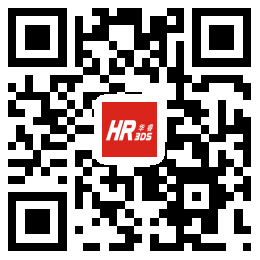技术热点 | SOLIDWORKS COMPOSER发布定义好的PDF文档
2022-03-03
来源:SOLIDWORKS华睿-朱香华
作者:SOLIDWORKS华睿-朱香华
阅读:4459
摘要: 本案主要阐述了如何将SOLIDWORKS COMPOSER图形数据导出到定自义好的PDF中,并且做到产品3D 数字化交互式操作呈现。
关键词: SOLIDWORKS COMPOSER、3D PDF、交互式、自定义PDF模板
前言:PDF是COMPOSER输出的一种发布格式,在工程实际中我们经常使用该输出格式进行产品展示、沟通,例如:产品展示、动态装配工艺、BOM表、爆炸视图等。
考虑到此类情况的需要,这次便详细的介绍下如何将SOLIDWORKS COMPOSER图形数据导出到DPF中,并且做到PDF 中的产品以交互式、3D的方式操作。
具体实现的操作步骤如下:
一、 3D PDF 模板的自定义
Ø 首先确保将要自定义3D PDF 模板的电脑上安装好Adobe Acrobat X Pro以上的高版本。
Ø 第二步:打开Adobe Acrobat X Pro打SOLIDWORKS COMPOSER 软件默认的D:\Program Files\SOLIDWORKS Corp\Composer\pdf PDF模板如下图示:
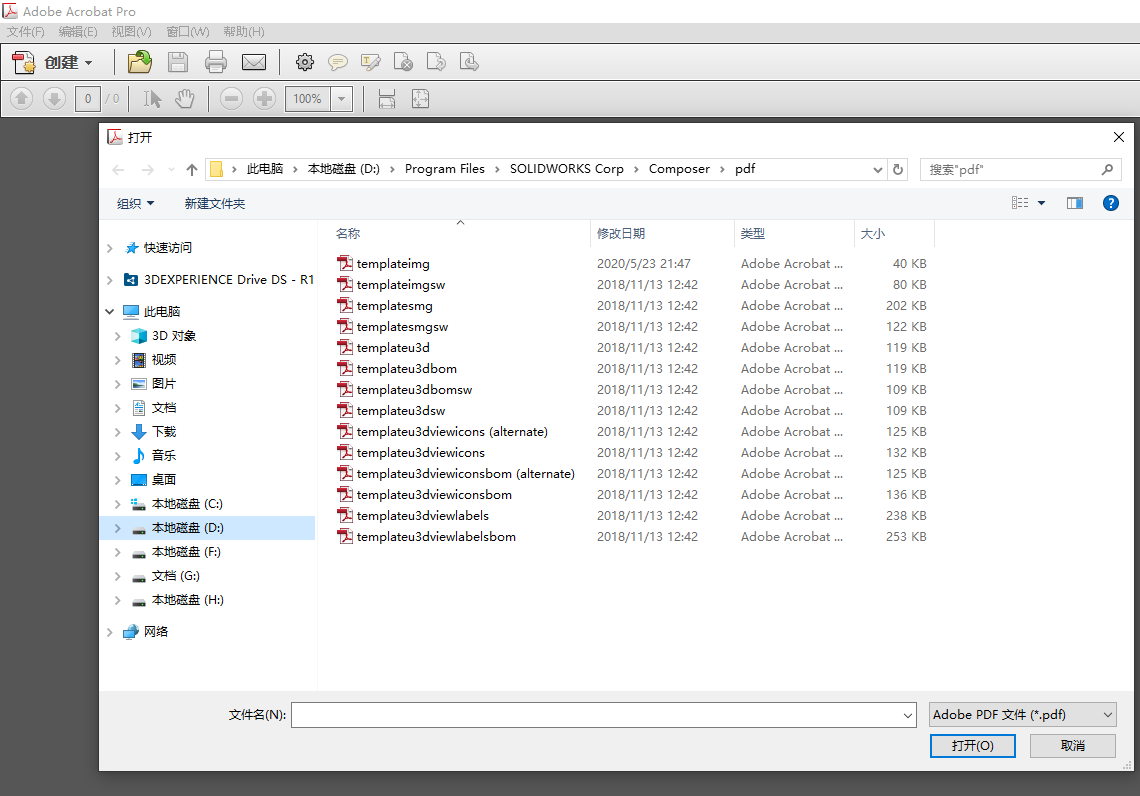
Ø 第三步:打开其中任意一个模板,右边点击工具-点编辑-添加新域-文本域-按钮Button为命名 LOGO-右键按钮属性-选项-布局-仅图标-选择公司LOGO 图片
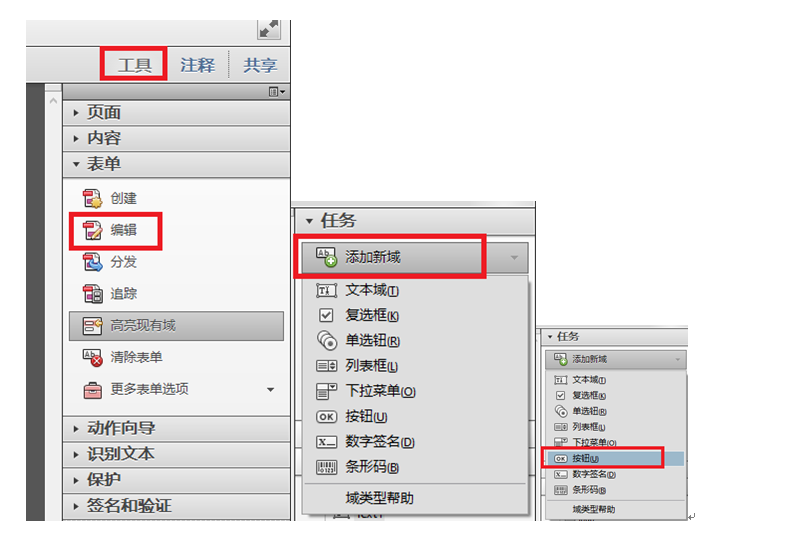
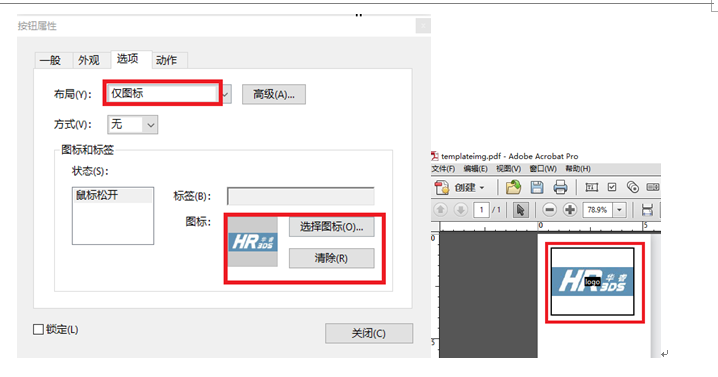
Ø 如果需要将LOGO 图片与公司网站链接,则需要增加一个按钮Button为命名web seemage-按钮属性-动作-选择动作-执行菜单项-添加-网址WWW.HR3DS.COM-完成另存为新的PDF 模板
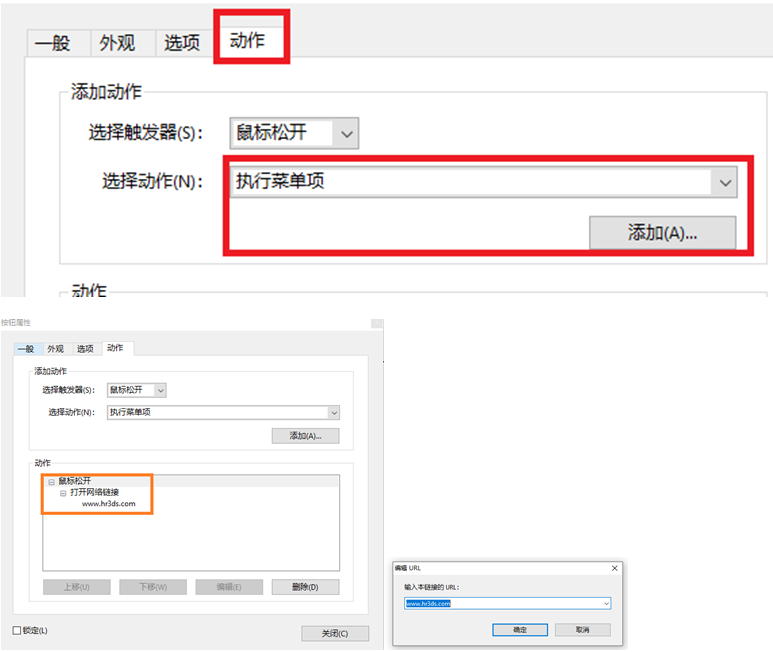
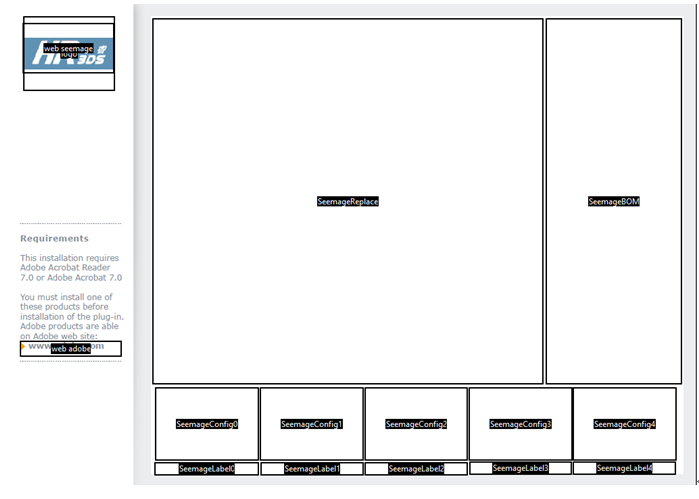
一、 COMPOSER操作发布PDF
Ø 打开SOLIDWORKS COMPOSER 制作好的文档,直接发布
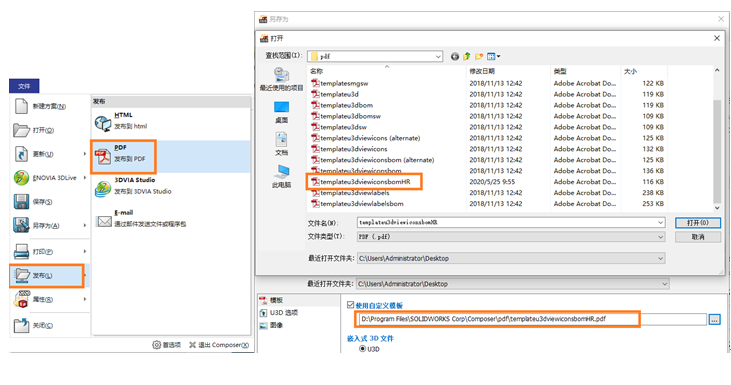
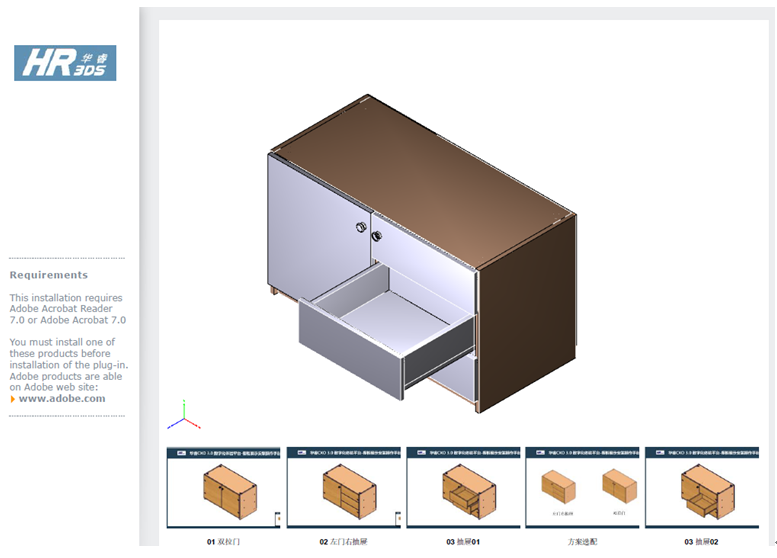
Ø Ø Ø 点击了解更多关于SolidWorks Composer